Mens du skriver ut dokumenter fra Ord eller utmerke du kan møte en feilmelding som sier “Marginene dine er ganske små“. Hvis du står overfor denne typen problemer under utskrift av et bilde eller et stykke dokument, kan du følge disse enkle løsningene for å løse problemet.
Innledende løsning
1. Følg disse enkle trinnene for å tilbakestille skriveren.
en. Først slår du av skriveren og trekker ut all strømkabelen fra stikkontakten.
b. Vent litt.
c. Deretter, trykk-hold strømknappen på skriveren din en stund.
d. Mens du holder på av / på-knappen, kobler du skriverkabelen tilbake til den elektriske utgangen på veggen.
e. Slipp av / på-knappen mens skriveren starter opp.
Når skriveren slås på ‘PÅ‘, Prøv å skrive ut dokumentet igjen.
2. Start på nytt systemet og prøv å skrive ut den problematiske filen på nytt.
Hvis løsningene ikke hjalp deg, kan du følge disse løsningene for å løse problemet.
Fix 1 - Bruk det maksimale utskriftsområdet
Hovedårsaken til dette problemet er at du prøver å skrive ut et dokument som overskrider minimumsgrensen for margin, som varierer skriver til skriver. Følg disse trinnene for å fikse det automatisk -
1. Åpne Ord dokumentet du står overfor dette problemet.
2. Når dokumentet er åpnet, klikker du på “Oppsett”På menylinjen.
3. Klikk nå på “Marger“.
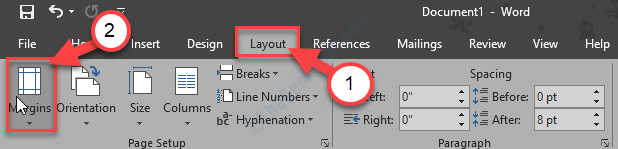
4. Nå, på den nederste delen av rullegardinvinduet, klikker du på “Egendefinerte marger ...“.

5. I Sideoppsett vindu, i ‘MargerSeksjon, sett alle margene til “0“.
6. Når du har gjort det, klikker du på “OK“.
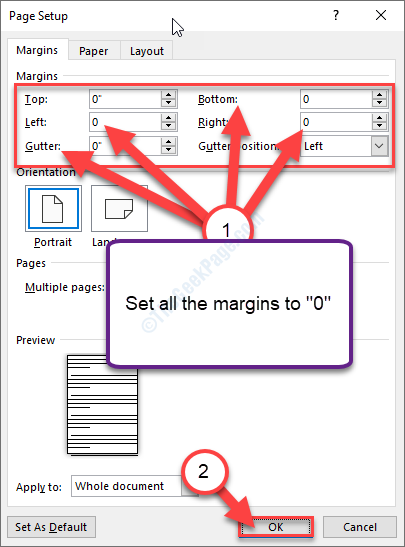
7. Så snart du klikker på det “OK“, Vises en melding som refererer til minimumskravet til margin.
8. Klikk på “Fastsette“.

9. Nå, iMarger“Seksjon, vil du legge merke til at topp- og bunnmargen automatisk er satt til minimumsverdien.
10. Klikk på “OK“.
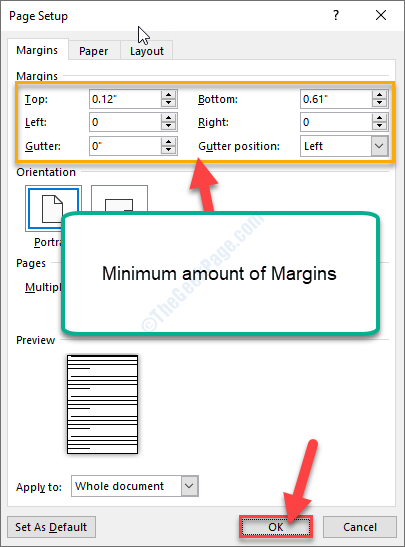
Nå kan du enkelt skrive ut dokumentet. Marginfeilmeldingen vil helt sikkert være borte.
Fix 2 - Endre sidestørrelse til A4
Hvis du endrer sidestørrelsen til A4, blir problemet helt sikkert løst.
1. trykk Windows-tast + S og skriv “Skrivere og skannere“.
2. Nå, i vinduet med forhøyede søkeresultater, klikker du på “Skrivere og skannere“.
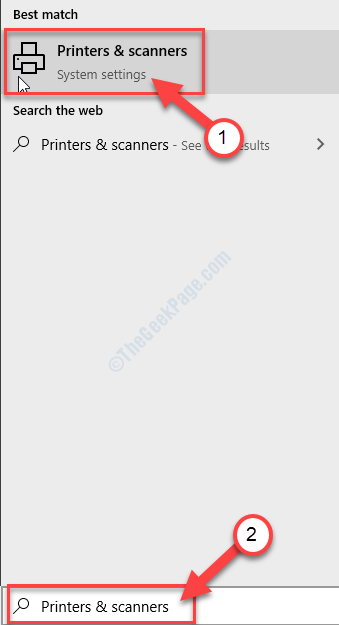
3. På høyre side av Innstillinger vinduet, klikker du på skriverenheten du bruker for øyeblikket (i dette tilfellet er detHP DJ 1110-serien“).
4. Klikk nå på “Få til“.
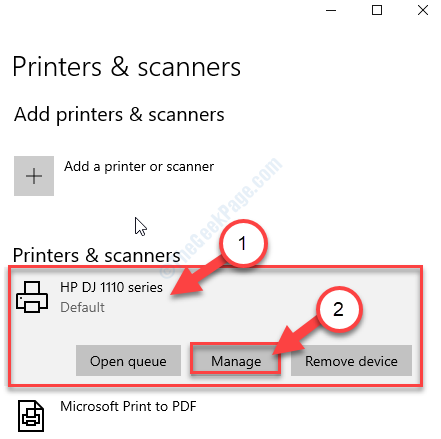
5. Klikk nå på “Skriveregenskaper”For å få tilgang til skriverinnstillingene.
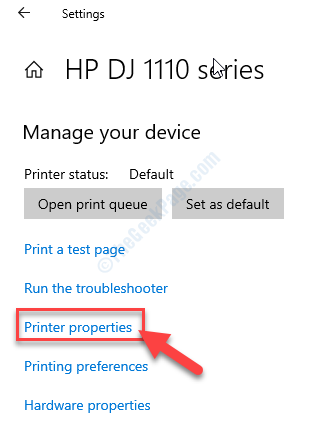
6. I Skriveregenskaper vindu, gå til “Avansert”-Fanen.
7. I Avansert klikk på “Standardinnstillinger for utskrift“.
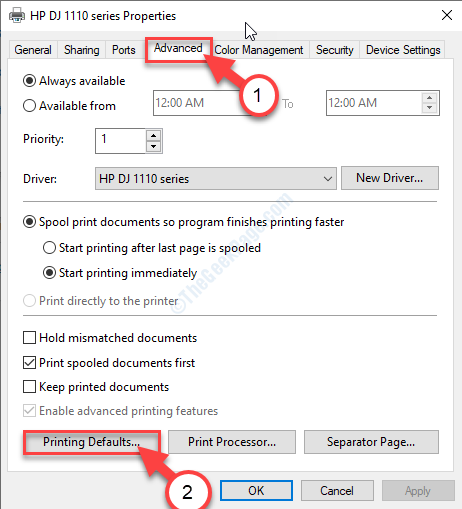
8. Nå, gå til “Oppsett”-Fanen.
9. Her må du klikke på “Avansert…“.
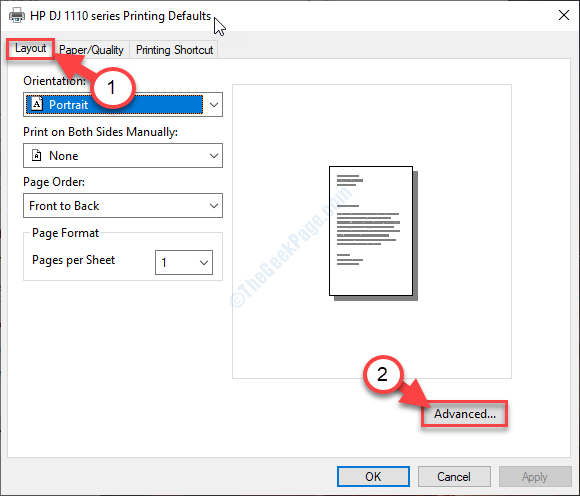
10. Klikk nå på rullegardinmenyen ved siden av ‘Papir størrelse:‘.
11. Å velge "A4”Fra listen over tilgjengelige størrelser.
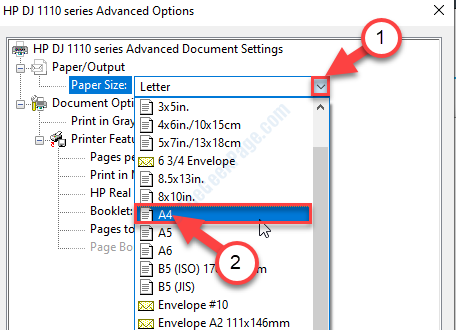
12. Til slutt klikker du på “OK”For å lagre endringen.
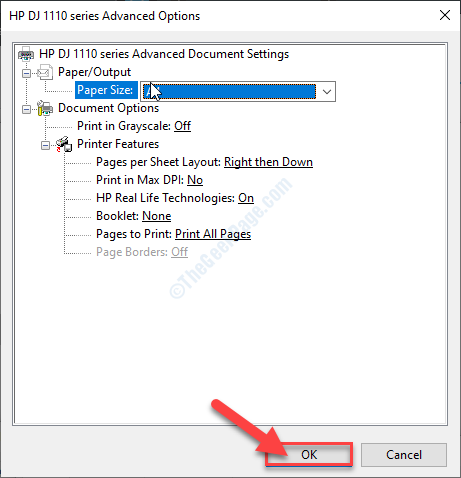
Lukk Innstillinger vindu.
Prøv å skrive ut dokumentet igjen.
Fix 3 - Eksporter dokumentet til pdf og skriv ut-
Noen ganger kan eksportering av dokumentet som pdf fungere for deg.
1. Åpne Ord dokumentet du opplever dette problemet med.
2. Når dokumentet er åpnet, klikker du på “Hjem”På menylinjen.
3. Klikk nå på “Eksport“.
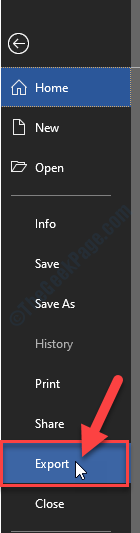
4. På høyre side klikker du deretter på “Opprett PDF / XPS“.

5. Navngi pdf-en slik du ønsker, og velg et sted på stasjonen for å lagre pdf-en.
6. Klikk på “publisere“.
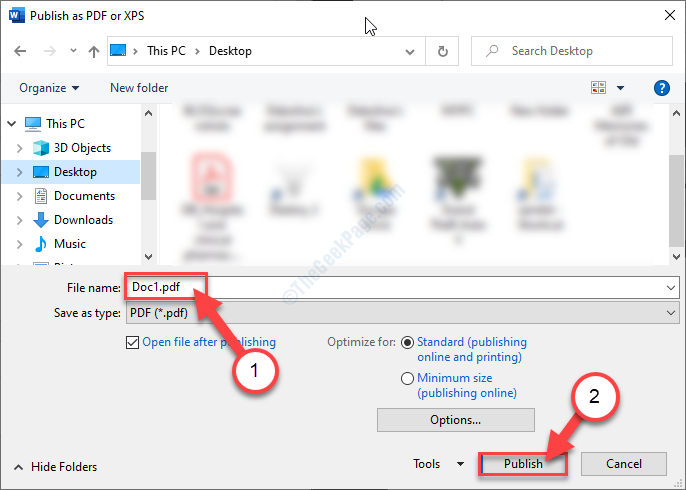
Så snart du har klikket på den ‘publisere‘, Pdf-filen åpnes automatisk i Adobe Acrobat Reader. Hvis ikke, kan du åpne automatisk, åpne pdf manuelt.
7. I Adobe Acrobat Reader vinduet, klikk på “Fil“.
8. Klikk nå på “Skrive ut“.
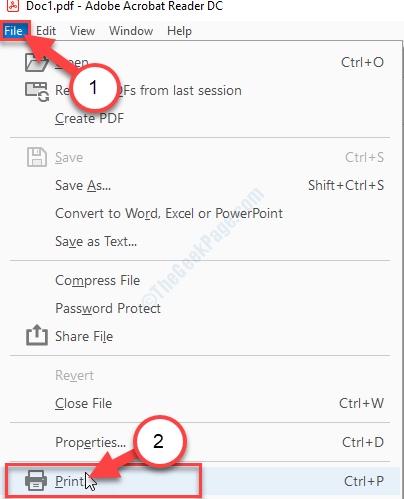
9. Til slutt, 0 nederst til høyre, klikk på “Skrive ut”For å starte utskriftsoperasjonen.
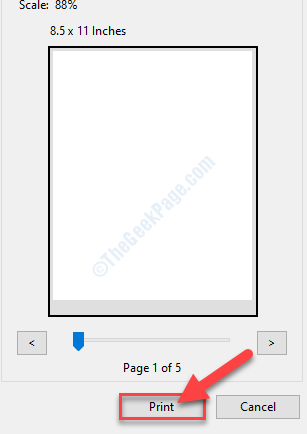
Utskrift vil starte og marginfeilen vil ikke plage deg igjen.
